कंसोल एक कमांड लाइन इंटरफ़ेस है। इस मामले में, कंप्यूटर उपयोगकर्ता कीबोर्ड से टेक्स्ट कमांड दर्ज करके निर्देश प्राप्त करता है। कमांड लाइन कंसोल विंडोज ऑपरेटिंग सिस्टम के सभी वर्जन पर उपलब्ध है। इसमें लिखने की क्षमता बहुत महत्वपूर्ण है, क्योंकि ग्राफिकल इंटरफेस से कई ओएस प्रबंधन कार्य उपलब्ध नहीं हैं और एकमात्र उपकरण जिसके साथ आप इन कार्यों का उपयोग कर सकते हैं वह है कमांड लाइन।
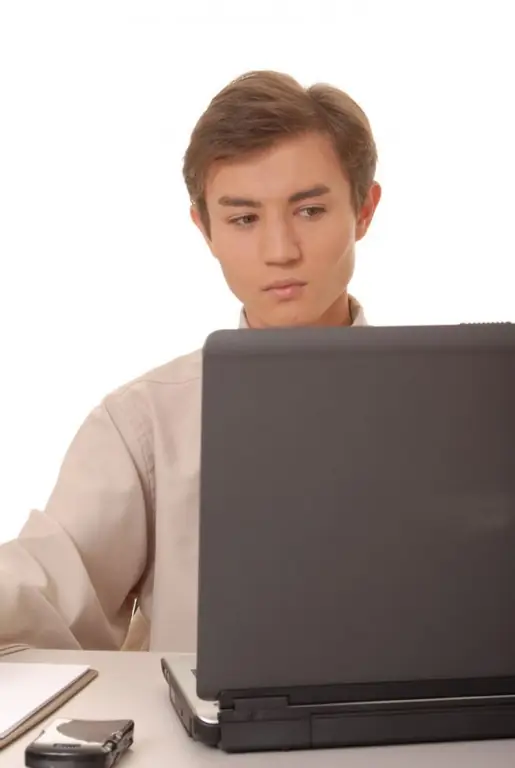
ज़रूरी
निजी कंप्यूटर।
निर्देश
चरण 1
कमांड प्रॉम्प्ट लाने के लिए, स्टार्ट → रन पर क्लिक करें। खुलने वाली विंडो में, "ओपन" लाइन में, प्रोग्राम का नाम (cmd.exe) दर्ज करें और ओके पर क्लिक करें।
आप कंसोल को दूसरे तरीके से कॉल कर सकते हैं। स्टार्ट → ऑल प्रोग्राम्स → एक्सेसरीज → कमांड प्रॉम्प्ट पर क्लिक करें।
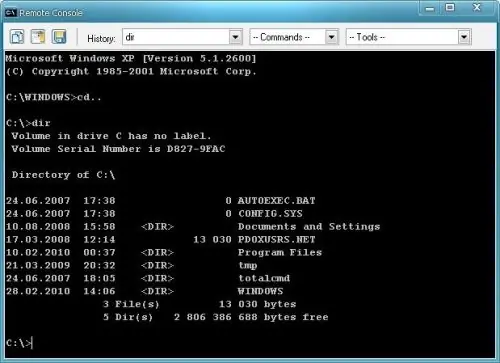
चरण 2
बेहतर अनुभव के लिए कमांड लाइन को अनुकूलित करें। ऐसा करने के लिए, कमांड लाइन में, ऊपरी बाएँ कोने में विंडो शीर्षक पर क्लिक करें। ड्रॉप-डाउन मेनू में, "गुण" विकल्प चुनें, फिर "सामान्य" टैब चुनें। "रिमेम्बरिंग कमांड्स" उपधारा में, "बफ़र साइज़" फ़ील्ड में, 999 दर्ज करें। यह कमांड प्रॉम्प्ट विंडो में स्क्रॉल करने की अनुमति देगा। बफ़र्स की संख्या फ़ील्ड में, 5 दर्ज करें। इससे कमांड प्रॉम्प्ट विंडो में लाइनों की संख्या बढ़कर 5000 हो जाएगी।
चरण 3
"सम्मिलित करें" क्षेत्र में, "चयन" और "त्वरित सम्मिलित करें" विकल्पों के बगल में स्थित चेक बॉक्स चुनें। यह आपको डेटा को कंसोल में कॉपी और पेस्ट करने की अनुमति देगा। स्क्रीन बफ़र आकार और विंडो आकार क्षेत्रों में, ऊँचाई और चौड़ाई मान बढ़ाएँ। सभी पैरामीटर परिवर्तन दर्ज करने के बाद, ठीक पर क्लिक करें।
चरण 4
अब आप कंसोल का उपयोग कर सकते हैं। बस उस कमांड का नाम टाइप करें जिसे आप चाहते हैं और एंटर दबाएं। उदाहरण के लिए, डीआईआर कमांड निर्देशिका की फाइलों और उपनिर्देशिकाओं को सूचीबद्ध करता है।
चरण 5
विंडो से टेक्स्ट कॉपी करने के लिए, कंसोल शीर्षक पर क्लिक करें, ड्रॉप-डाउन मेनू से "संपादित करें" विकल्प चुनें, और फिर "मार्क" उपखंड चुनें। आवश्यक टेक्स्ट को हाइलाइट करें और एंटर दबाएं। कमांड लाइन को बंद करने के लिए (कंसोल से बाहर निकलें), एग्जिट कमांड चलाएँ।







